Deze wikiHow leert je hoe je een nieuwe hiërarchiekaart toevoegt in Excel door de SmartArt-functie van Microsoft te gebruiken.
Stappen
-
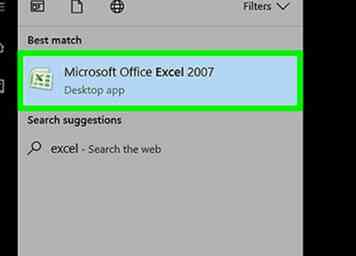 1 Open een nieuw Microsoft Excel-spreadsheet. U kunt een hiërarchiediagram toevoegen aan een Excel-werkmap, ongeacht de inhoud ervan.
1 Open een nieuw Microsoft Excel-spreadsheet. U kunt een hiërarchiediagram toevoegen aan een Excel-werkmap, ongeacht de inhoud ervan. -
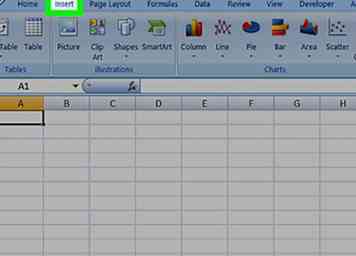 2 Klik op de invoegen tab. Deze knop bevindt zich op de navigatiebalk bovenaan uw scherm naast andere opties, waaronder Huis, formules, en Beoordeling. Het opent de werkbalk Invoegen bovenaan uw spreadsheetwerkmap.
2 Klik op de invoegen tab. Deze knop bevindt zich op de navigatiebalk bovenaan uw scherm naast andere opties, waaronder Huis, formules, en Beoordeling. Het opent de werkbalk Invoegen bovenaan uw spreadsheetwerkmap. -
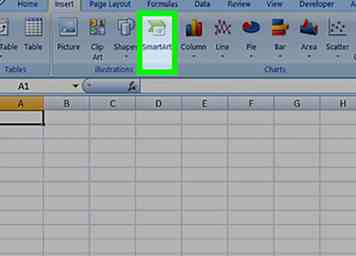 3 Klik op de Slimme kunst knop. Er wordt een menu geopend met verschillende typen SmartArt-objecten die u aan uw Excel-werkmap kunt toevoegen.
3 Klik op de Slimme kunst knop. Er wordt een menu geopend met verschillende typen SmartArt-objecten die u aan uw Excel-werkmap kunt toevoegen. -
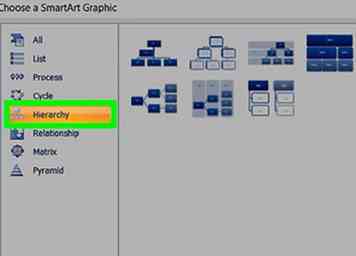 4 Beweeg over Hiërarchie. Dit toont u verschillende soorten hiërarchiekaarten die u kunt gebruiken.
4 Beweeg over Hiërarchie. Dit toont u verschillende soorten hiërarchiekaarten die u kunt gebruiken. -
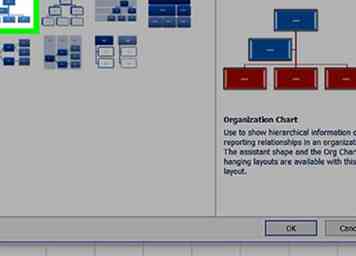 5 Selecteer een hiërarchiediagram. Klik op het diagram dat u wilt toevoegen. Hiermee maakt u een nieuw hiërarchiediagram en voegt u het toe aan uw werkmap.
5 Selecteer een hiërarchiediagram. Klik op het diagram dat u wilt toevoegen. Hiermee maakt u een nieuw hiërarchiediagram en voegt u het toe aan uw werkmap. -
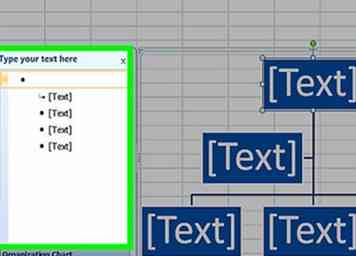 6 Vul de hiërarchische vertakkingen in. Klik op een vak en typ op uw toetsenbord om de inhoud van uw hiërarchiediagram te wijzigen.
6 Vul de hiërarchische vertakkingen in. Klik op een vak en typ op uw toetsenbord om de inhoud van uw hiërarchiediagram te wijzigen.
 Minotauromaquia
Minotauromaquia
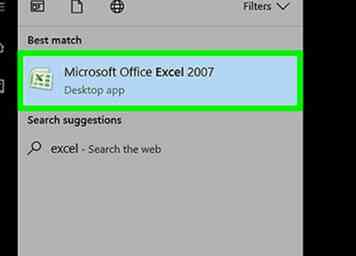 1 Open een nieuw Microsoft Excel-spreadsheet. U kunt een hiërarchiediagram toevoegen aan een Excel-werkmap, ongeacht de inhoud ervan.
1 Open een nieuw Microsoft Excel-spreadsheet. U kunt een hiërarchiediagram toevoegen aan een Excel-werkmap, ongeacht de inhoud ervan. 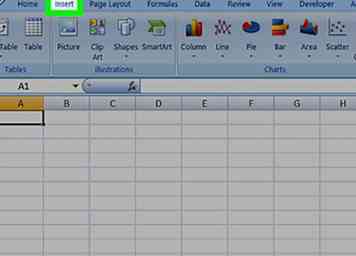 2 Klik op de
2 Klik op de 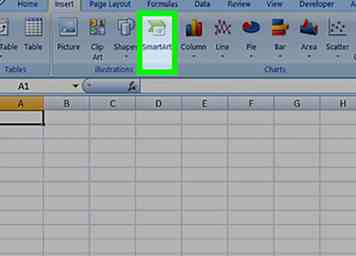 3 Klik op de
3 Klik op de 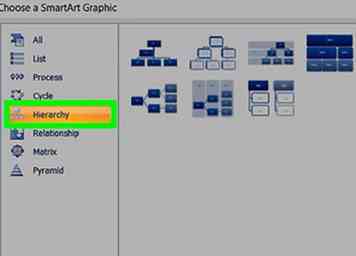 4 Beweeg over
4 Beweeg over 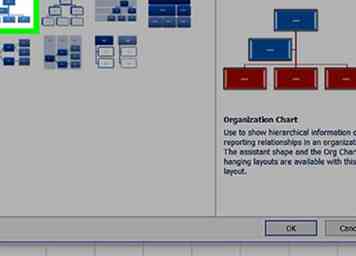 5 Selecteer een hiërarchiediagram. Klik op het diagram dat u wilt toevoegen. Hiermee maakt u een nieuw hiërarchiediagram en voegt u het toe aan uw werkmap.
5 Selecteer een hiërarchiediagram. Klik op het diagram dat u wilt toevoegen. Hiermee maakt u een nieuw hiërarchiediagram en voegt u het toe aan uw werkmap. 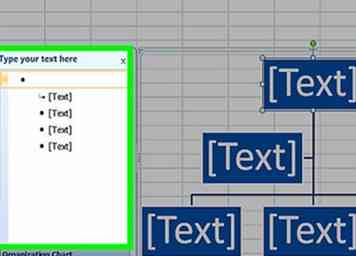 6 Vul de hiërarchische vertakkingen in. Klik op een vak en typ op uw toetsenbord om de inhoud van uw hiërarchiediagram te wijzigen.
6 Vul de hiërarchische vertakkingen in. Klik op een vak en typ op uw toetsenbord om de inhoud van uw hiërarchiediagram te wijzigen.